如何设置EverEdit程序在每一项中显示关闭按钮
1、点击“EverEdit”
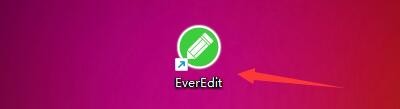
2、在“EverEdit”窗口中,点击“工具”

3、在弹出下拉栏中,点击“设置”

4、在弹出右侧栏中,点击“常规”

5、在弹出窗口中,点击“标签”

6、然后,勾选“在每一项中显示关闭按钮”

7、点击“确定”即可

声明:本网站引用、摘录或转载内容仅供网站访问者交流或参考,不代表本站立场,如存在版权或非法内容,请联系站长删除,联系邮箱:site.kefu@qq.com。
阅读量:155
阅读量:62
阅读量:114
阅读量:90
阅读量:126